- 모든 마더보드에는 기본 부팅 순서가 있습니다. USB 드라이브에서 부팅하는 것과 같은 일부 상황에서는 부팅 순서를 변경해야 합니다.
- BIOS는 부팅하기 전에 하드웨어를 구성하는 마더보드에 저장된 일종의 펌웨어입니다.
- Windows 11 컴퓨터의 부팅 순서를 변경하려면 먼저 BIOS 설정에 액세스해야 합니다.
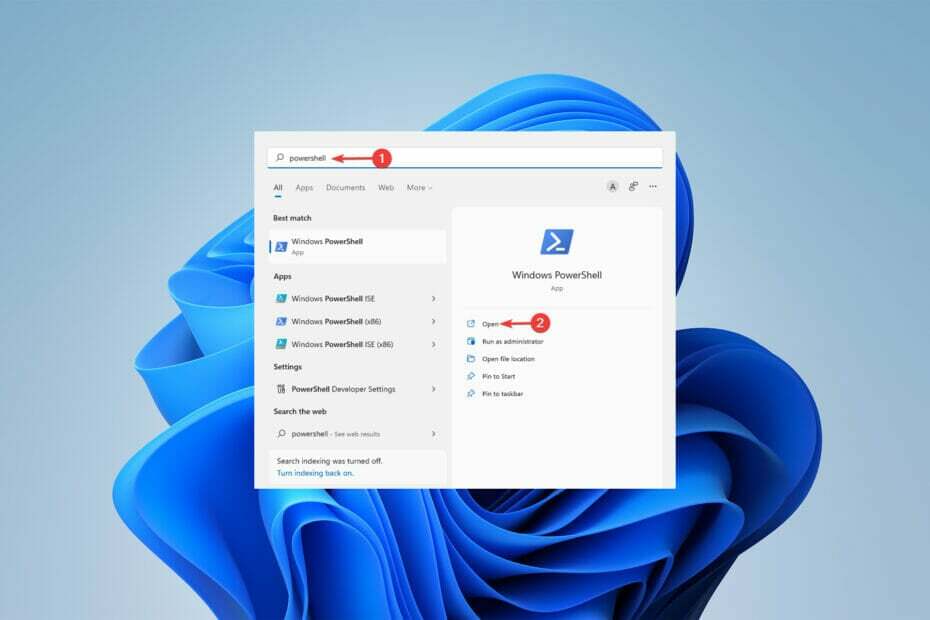
엑스다운로드 파일을 클릭하여 설치
이 소프트웨어는 일반적인 컴퓨터 오류를 복구하고 파일 손실, 맬웨어, 하드웨어 오류로부터 사용자를 보호하고 최대 성능을 위해 PC를 최적화합니다. 지금 3단계로 PC 문제를 해결하고 바이러스를 제거하세요.
- Restoro PC 수리 도구 다운로드 특허 기술과 함께 제공되는 (특허 가능 여기).
- 딸깍 하는 소리 스캔 시작 PC 문제를 일으킬 수 있는 Windows 문제를 찾습니다.
- 딸깍 하는 소리 모두 고쳐주세요 컴퓨터의 보안 및 성능에 영향을 미치는 문제를 해결하기 위해
- Restoro가 다운로드되었습니다. 0 이달의 독자.
Windows 11에서 부팅 순서를 변경해야 하는 특정 상황이 있습니다. USB 드라이브 또는 외장 하드 드라이브에서 부팅하거나 기본 OS를 변경할 수 있습니다.
Windows 10 이전에는 이를 달성하는 방법이 많지 않았습니다. 부팅할 때 키를 계속 눌러야 BIOS에 액세스할 수 없습니다.
그러나 오늘날에는 이를 달성할 수 있는 더 많은 방법이 있습니다. 이 기사에서는 Windows 11에서 부팅 순서를 변경할 수 있는 모든 방법을 자세히 설명합니다.
Windows 11에서 부팅 순서를 변경하려면 어떻게 해야 합니까?
1. BIOS 메뉴로 이동
- 먼저 시작 메뉴, 검색 설정, 클릭 열려 있는.
- 왼쪽 패널에서 다음을 선택합니다. 체계 그런 다음 아래로 스크롤하여 회복 옵션을 선택하고 클릭하십시오.
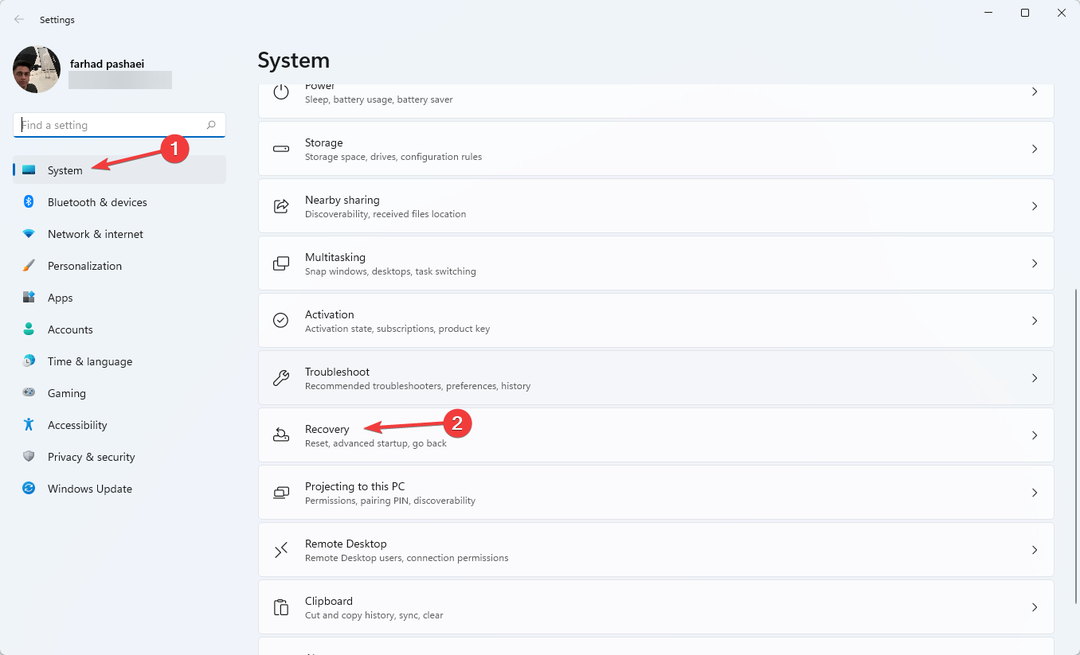
- 클릭 지금 다시 시작 앞에서 고급 시작.
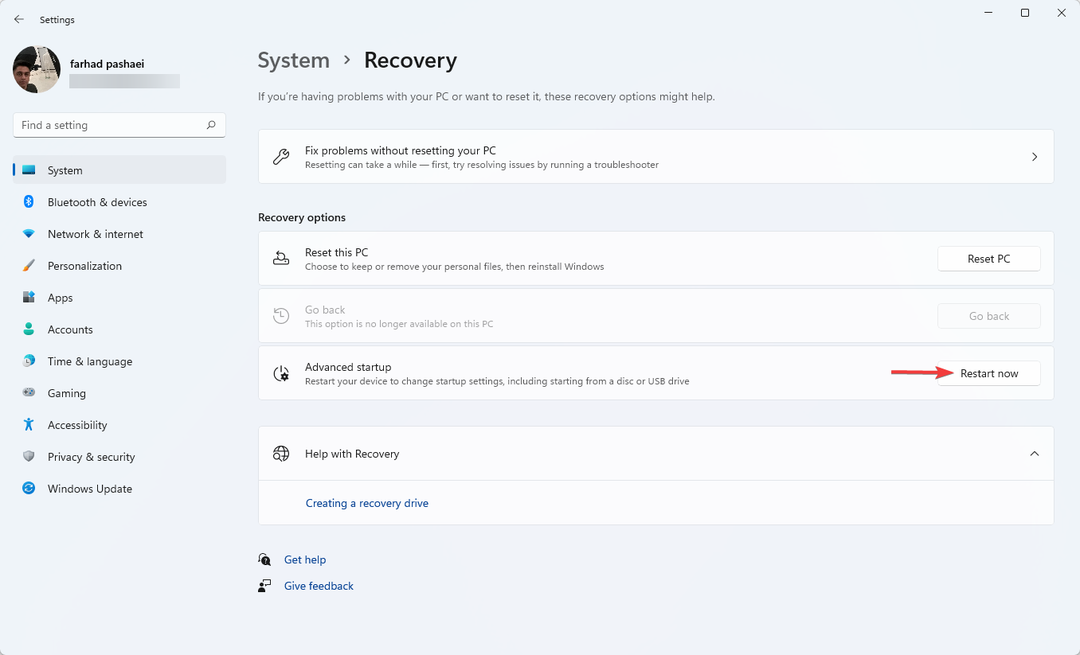
- 컴퓨터가 부팅되면 옵션을 선택하세요 화면, 선택 문제 해결. 그런 다음 고급 옵션.
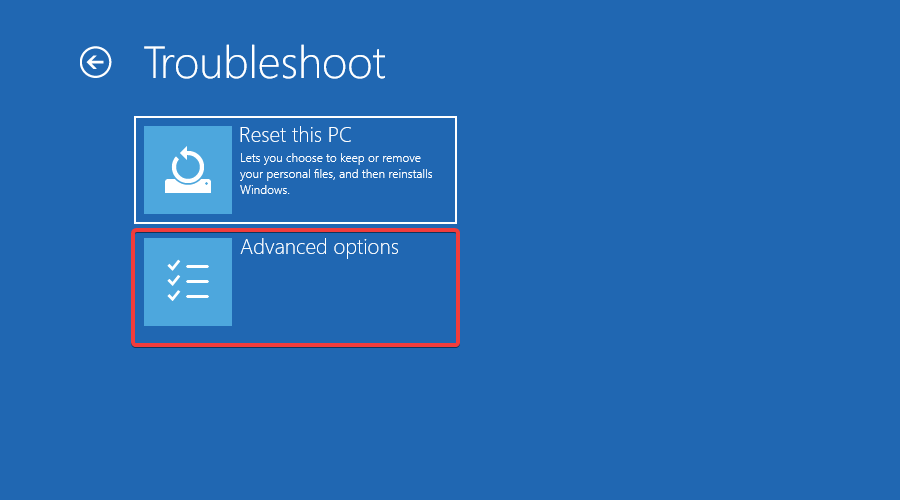
- 마지막으로 선택 UEFI 펌웨어 설정 그리고 클릭 재시작.
BIOS/UEFI 설정으로 들어가면 낮은 수준의 컴퓨터 설정을 조정할 수 있습니다. CPU 설정에 액세스하고 변경할 수도 있습니다.
Windows 11에서 부팅 메뉴를 여는 방법에는 여러 가지가 있습니다. 그러나 이것이 이것을 달성하는 가장 쉬운 방법이었습니다.
아래 단계에 따라 UEFI 펌웨어 설정으로 이동할 수도 있습니다.
- 눌러 창문 + 에스 키, 검색 파워쉘, 그리고 클릭 열려 있는.
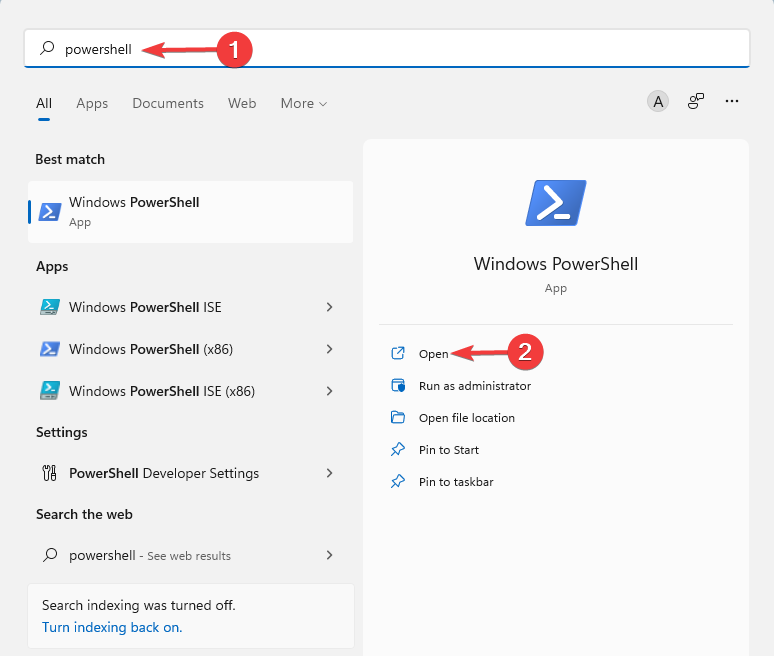
- 다음 명령을 입력하고 키를 누릅니다. 입력하다:
종료 /r /o /f /t 00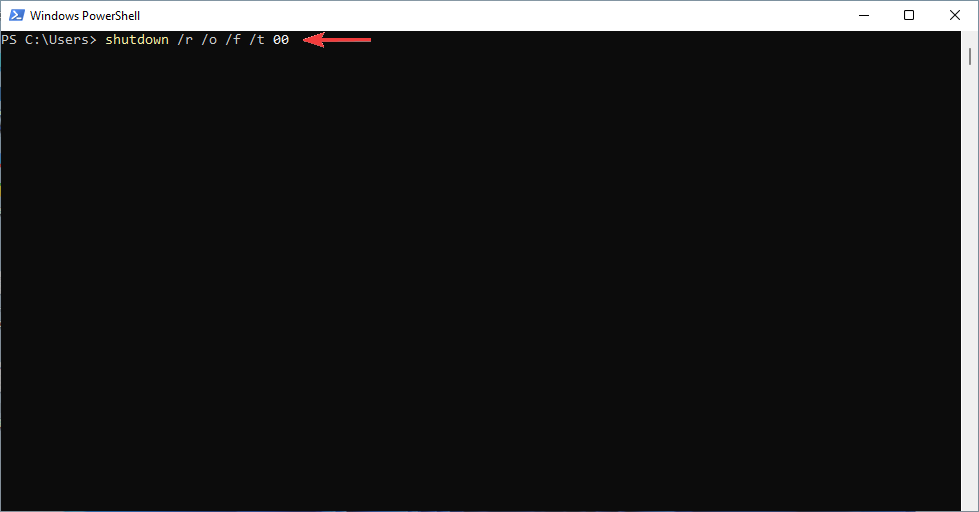
- 에서 옵션을 선택하세요 화면, 선택 문제 해결.
- 그런 다음 고급 옵션, 그리고 마지막으로 선택 UEFI 펌웨어 설정 그리고 클릭 재시작.
필요한 경우 BIOS를 업데이트, 이 문서에 제공된 지침을 따르십시오.
- Windows 악성 소프트웨어 제거 도구가 설치되지 않는 문제 수정
- Acer Swift 웹캠이 감지되지 않습니까? 지금 적용할 수 있는 2가지 간단한 수정 사항
- 당신이 몰랐던 3개의 장치 관리자 대안
- 장치 관리자가 계속 새로고침됩니까? 쉽게 고칠 수 있는 7가지 방법
- 장치 관리자의 숨겨진 장치를 보는 3가지 쉬운 방법
2. 부팅 옵션 우선 순위에서 변경
-
열기 BIOS 설정 위에서 언급한 방법을 사용하거나그만큼 F10, F2, F12, F1, 또는 델 열쇠 컴퓨터가 시작될 때 지속적으로.
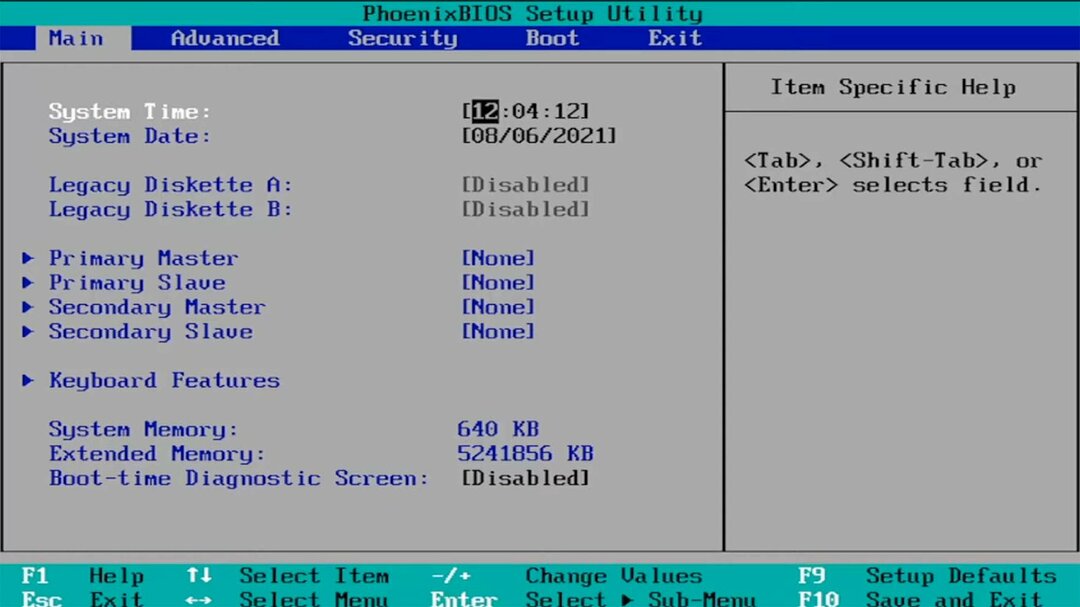
- 그 후 다음으로 전환하십시오. 신병 탭. 그런 다음 아래 부팅 옵션 우선 순위, 각 부팅 옵션으로 이동하여 입력하다.
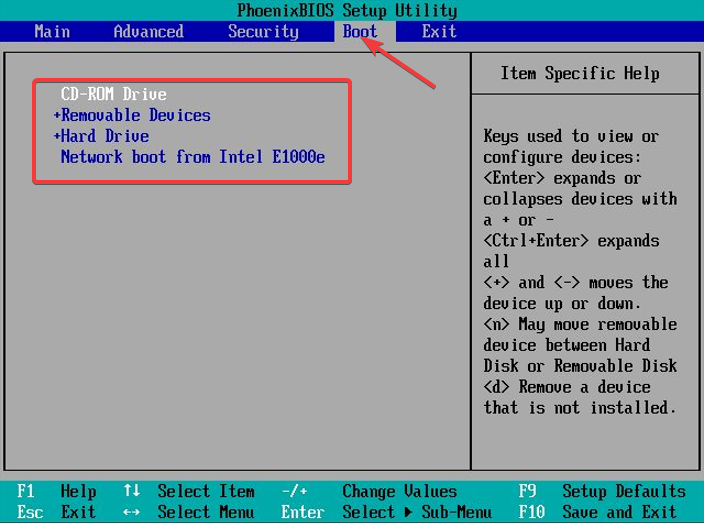
- 다음으로 이동 출구 탭을 선택한 다음 저장 및 종료, 그리고 누르다 입력하다.
BIOS는 Basic Input/Output System의 약자입니다. 마더보드 칩에 저장되고 컴퓨터 하드웨어에 액세스할 수 있는 펌웨어입니다.
컴퓨터는 시작 후 BIOS로 부팅되며 이것은 시스템에 부팅 장치를 제공하기 전에 하드웨어를 구성합니다. 당신의 하드 드라이브.
또한 EasyBCD와 같은 부팅 관리자 응용 프로그램을 사용하면 이러한 모든 문제를 겪고 싶지 않다면 도움이 될 수 있습니다.
이러한 응용 프로그램을 사용하면 부팅 설정을 완벽하게 제어할 수 있습니다. 현재 목록에 부팅 옵션을 추가하는 데 도움이 될 수도 있습니다.
찾고 계신다면 이 글을 확인해보세요 PC를 구출하는 최고의 Windows 10/11 부팅 복구 도구.
아래 설명 섹션에서 Windows 11의 부팅 순서를 성공적으로 변경할 수 있는지 여부를 알려주십시오.
 여전히 문제가 있습니까?이 도구로 수정하세요.
여전히 문제가 있습니까?이 도구로 수정하세요.
- 이 PC 수리 도구 다운로드 TrustPilot.com에서 우수 평가 (다운로드는 이 페이지에서 시작됩니다).
- 딸깍 하는 소리 스캔 시작 PC 문제를 일으킬 수 있는 Windows 문제를 찾습니다.
- 딸깍 하는 소리 모두 고쳐주세요 특허 기술 문제를 해결하기 위해 (독자 전용 할인).
Restoro가 다운로드되었습니다. 0 이달의 독자.


